-
![]() Windows向けデータ復旧
Windows向けデータ復旧
- Data Recovery Wizard Free購入ダウンロード
- Data Recovery Wizard Pro 購入ダウンロード
- Data Recovery Wizard WinPE購入ダウンロード
- Partition Recovery購入ダウンロード
- Email Recovery Wizard購入ダウンロード
- おまかせデータ復旧サービス
主な内容:
![]() 受賞とレビュー
受賞とレビュー
概要:
Illustratorファイルを紛失しましたか?慌てないでください!このガイドでは、保存されていないIllustratorファイルを復元し、作業を再開する方法をご紹介します。ソリューションの中で、EaseUSイラストレーターファイル復元ソフトはかなりよく働きます。
保存されていないまたは削除されたIllustratorファイルを紛失することは、フラストレーションとストレスのたまる経験です。誤って保存せずにファイルを閉じてしまったり、既存のファイルを上書き保存してしまったり、バックアップなしでファイルを削除してしまったりすると、せっかくの作業がすべて失われたように感じることがあります。
この記事では、失われたファイルを復元して作業を再開するために試せる方法をいくつか紹介します。また、今後のファイル紛失を防ぎ、作業を安全に保つためのベストプラクティスについても説明します。保存されていないIllustratorファイルを復元する方法をお探しの方は、ぜひお読みください!
その前に、イラストレーターファイルを失うことになるいくつかの一般的な原因に飛び込んでみましょう:

保存されていないイラストレーターファイルを復元する最良の方法をお探しですか?このセクションはそんなあなたのためにあります!このセクションでは、Windows 11、10、8、または7でファイルを復元するために試せる2つの方法を紹介します。では、Windowsで保存されていないIllustratorファイルを復元する方法を学ぶ準備ができたら、始めましょう!
Adobe Illustratorにはオートセーブという機能があり、これを開いておくと、クラッシュなどの不測の事態が発生したときに、作業の損失を防ぐために数分ごとに自動的に保存してくれます。それでは、自動保存機能を使ったリカバリ方法をご紹介しましょう。
ステップ1.Adobe Illustratorを起動します。
ステップ2.ダイアログボックスが表示されるまで待ち、「OK」をクリックします。
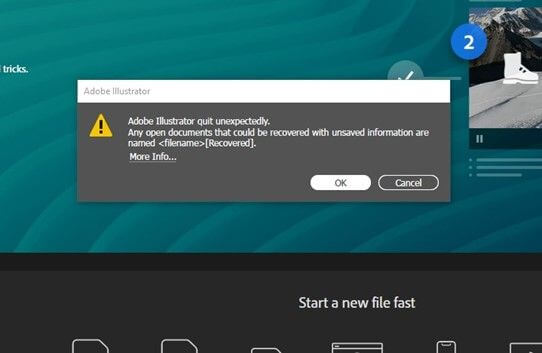
ステップ3.Illustratorは、「復元(ファイル名)」というラベルの付いた、失われたファイルの自動保存バージョンを表示します。
ステップ4.「ファイル」メニューから「名前を付けて保存」を選択します。

ステップ5.復元されたファイルを保存する場所を選択し、「保存」をクリックします。
Illustratorは、作業中に一時ファイルを作成し、そこに失われた作業が含まれている可能性があります。以下の手順に従って、一時フォルダから未保存のIllustratorファイルを復元してください:
ステップ1.Adobe Illustratorを開いている場合は閉じます。
ステップ2.スタートメニューを開き、検索バーに「%temp%」と入力します。

ステップ3.Enterキーを押してtempフォルダを開きます。
ステップ 4.拡張子が.tmpのIllustrator一時ファイルを検索します。

ステップ5.拡張子.tmpを削除し、.aiに置き換えて一時ファイルの名前を変更します。
ステップ6.Adobe Illustratorでファイルを開き、任意の場所に保存します。
間違ってイラストレーターファイルを削除してしまいましたか?ごみ箱を空にしてしまった場合でも、誤ってハードドライブからファイルを削除してしまった場合でも、これらのオプションを使用すれば、作品を取り戻すことができるかもしれません:
EaseUS Data Recovery Wizardは、Windows 11/10/8/7で削除されたファイルを復元できる強力なツールです。誤ってファイルを削除してしまった場合でも、ハードドライブが故障してしまった場合でも、このソフトウェアがあればファイルを取り戻すことができます。以下は、このハードドライブ復元ソフトウェアのハイライトです:
Windows 11/10/8/7で削除されたIllustratorファイルを復元したい場合、EaseUS Data Recovery Wizardの使用を強くお勧めします。ソフトウェアをダウンロードし、使いやすい手順に従って失われたファイルを復元してください。
ステップ1.場所の選択
ソフトを実行してください。最初画面で復元したいファイルの元場所(例えE:)を選択して「紛失データの検索」をクリックしてください。そうすると選んだディスクのスキャンを始めます。

ステップ2.スキャンとファイルの選択
スキャンが終わったら、画面の上部メニューで「フォルダ」あるいは「種類」をクリックしてください。そして、展開されたリストでファイルのフォルダまたは種類を選択してください。(復元したいファイルを素早く指定し、プレビューすることができます。)

ステップ3.復旧場所を選んでリカバリー
復元したいファイルを選択してから「復元」をクリックしてください。選択されたファイルの保存場所を指定して復元を終わえます。(ファイルの上書きを避けるため、復元されたファイルを元場所と異なるディスクで保存しなければなりませんので注意してください。)

Windows 11/10/8/7で削除されたファイルはどこに行くのですか?コンピュータからファイルを削除すると、それはごみ箱移動され、あなたがそれを永久に削除することを決定するまで保存されます。以下の手順に従って、ファイルを復元することができます。
ステップ1.デスクトップ上のごみ箱のアイコンをダブルクリックして開きます。
ステップ2.復元したい削除されたIllustratorファイルを見つけます。
ステップ3.ファイルを右クリックし、コンテキストメニューから「元に戻す」を選択します。
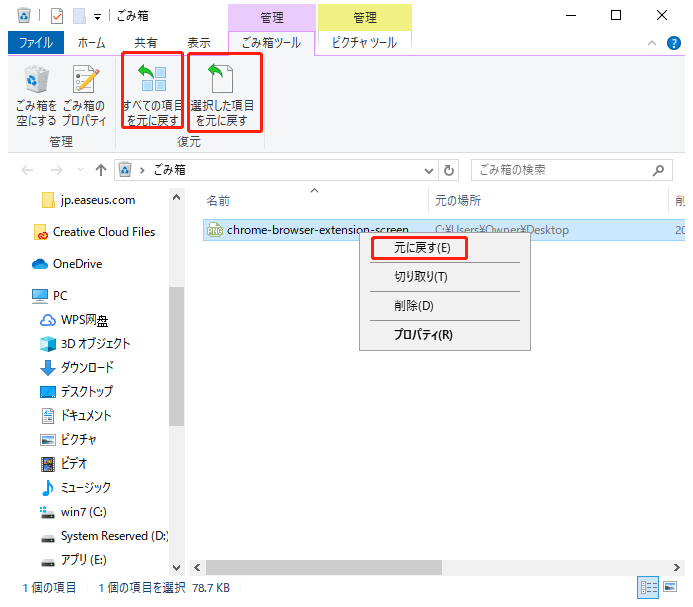
ステップ4.ファイルはコンピュータの元の場所に復元されます。
このセクションでは、イラストレーターのバックアップから削除されたイラストレーターファイルを復元する方法を紹介します。以下の手順に従ってください:
ステップ1.Adobe Illustratorを開き、「編集」メニューを開きます。
ステップ2.環境設定を選択し、「ファイル操作とクリップボード」をクリックします。

ステップ3.自動復元セクションで、自動復元ファイルの場所の隣にある「復元」ボタンをクリックします。
ステップ4.利用可能なバックアップファイルのリストから、復元したいファイルを選択し、「開く」をクリックします。
ステップ5.選択したファイルが元の場所に復元されます。ファイルを保存して、変更を保存します。
結論として、Illustratorファイルを失うことは、イライラとストレスの多い経験となります。Windows 11/10/8/7でIllustratorファイルを復元するためのいくつかの方法をご理解いただけたと思います。最も効果的な方法は、様々なストレージデバイスから削除されたビデオ、画像、音楽ファイル、ドキュメント、およびその他のファイルを復元するためのデータ復元ソフトウェアを使用することです。Illustratorファイルを紛失してしまった場合、EaseUS Data Recovery Wizardをダウンロードして、非常に高い成功率で復元を試みることをお勧めします。
1.イラストレーターがクラッシュした後、どのようにファイルを復元できますか?
クラッシュによってIllustratorファイルを紛失した場合、イラストレーターの自動保存機能を使用するか、バックアップから以前のバージョンのファイルを復元することで回復できる可能性があります。
クラッシュしたIllustratorファイルを復元するには
2.壊れたIllustratorファイルを修復するには?
専門のファイル修復ソフトウェアを使用して、破損したIllustratorファイルを修復することが可能です。破損したIllustratorファイルを修復するには、以下の手順に従ってください:
3.保存されていないIllustratorファイルを復元できますか?
アプリの自動保存機能をオンにしている場合、未保存のIllustratorファイルを復元することが可能です。クラッシュした場合、Illustratorは未保存のファイルの復元を試み、アプリの再起動時に保存を促します。または、未保存のファイルが保存される前の一時フォルダからファイルを復元することもできます。
4.Illustratorのリカバリファイルはどこに保存されていますか?
Illustratorの復元ファイルは通常、元のファイルと同じ場所に保存されます。注意すべき点は、Illustratorのリカバリファイルは、Illustratorの環境設定で「リカバリ情報を保存」オプションが有効になっている場合にのみ作成されるということです。このオプションが有効でない場合、Illustratorは回復ファイルを作成せず、保存されていない作業を回復することはできません。
誤って消去してしまったファイルをはじめ、様々な問題や状況でもデータを簡単に復元することができます。強力な復元エンジンで高い復元率を実現、他のソフトでは復元できないファイルも復元可能です。
もっと見るEaseus Data Recovery Wizard Freeの機能は強い。無料版が2GBの復元容量制限があるが、ほとんどのユーザーはほんの一部特定なデータ(間違って削除したフォルダとか)のみを復元したいので十分!
もっと見る...このように、フリーソフトながら、高機能かつ確実なファイル・フォルダ復活ツールとして、EASEUS Data Recovery Wizardの利用価値が高い。
もっと見る